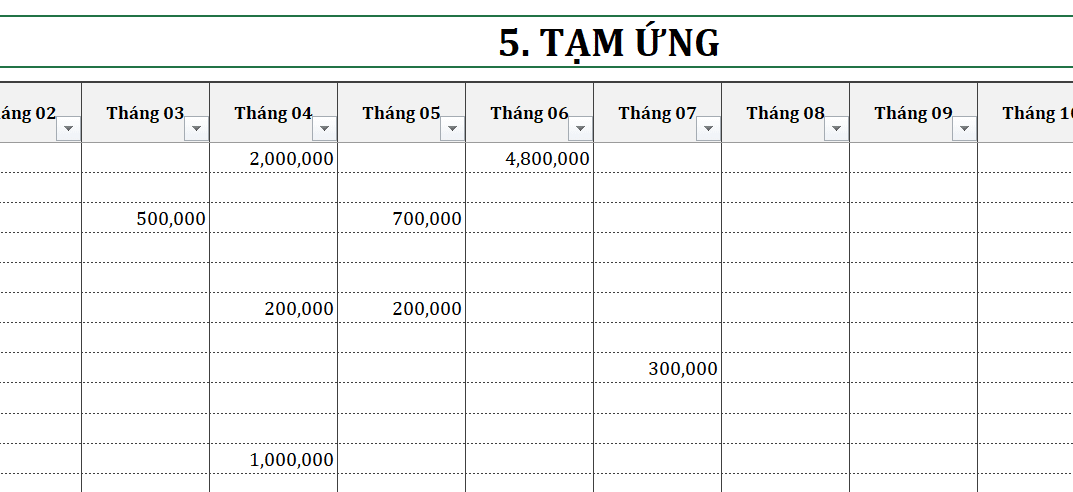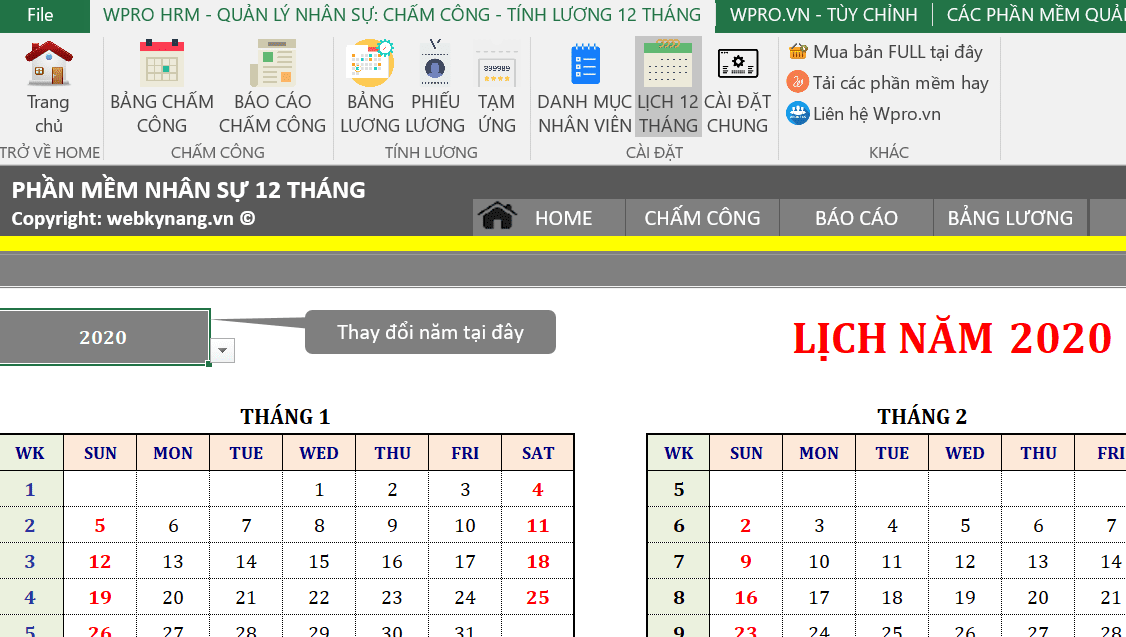PHẦN 6. XEM BÁO CÁO TRÊN PHẦN MỀM CHẤM CÔNG, TÍNH LƯƠNG.
Để xem được tất cả nhân viên đi làm có đầy đủ công, hay nghỉ…Bạn “CHỌN LOẠI NGÀY CÔNG”. Phần mềm sẽ tự động cập nhật dữ liệu mà bạn muốn tìm kiếm
Như bạn đã thấy, PHẦN MỀM QUẢN LÝ NHÂN SỰ, CHẤM CÔNG, TÍNH LƯƠNG WPRO rất tiện lợi, nhanh chóng, thông minh.
Ngoài ra:
Phần mềm còn có ưu điểm:
Lịch 12 tháng/ năm của các năm được WPRO.vn cập nhật giúp bạn dễ dàng nắm bắt được thông tin ngày tháng/ lịch làm việc. Bạn có thể xem được thông tin của năm trước hoặc năm sau của năm hiện tại.
Trước tiên bạn cần ấn nút chọn “LỊCH 12 THÁNG” tiếp đến chọn năm bạn cần quản lý nhân sự. Click chuột vào vị trí “Thay đổi năm tại đây”.
Hãy liên hệ với WPRO ngay để bạn quản lý nhân sự được NHÀN HƠN, DỄ DÀNG TÍNH TOÁN HƠN NHÉ.
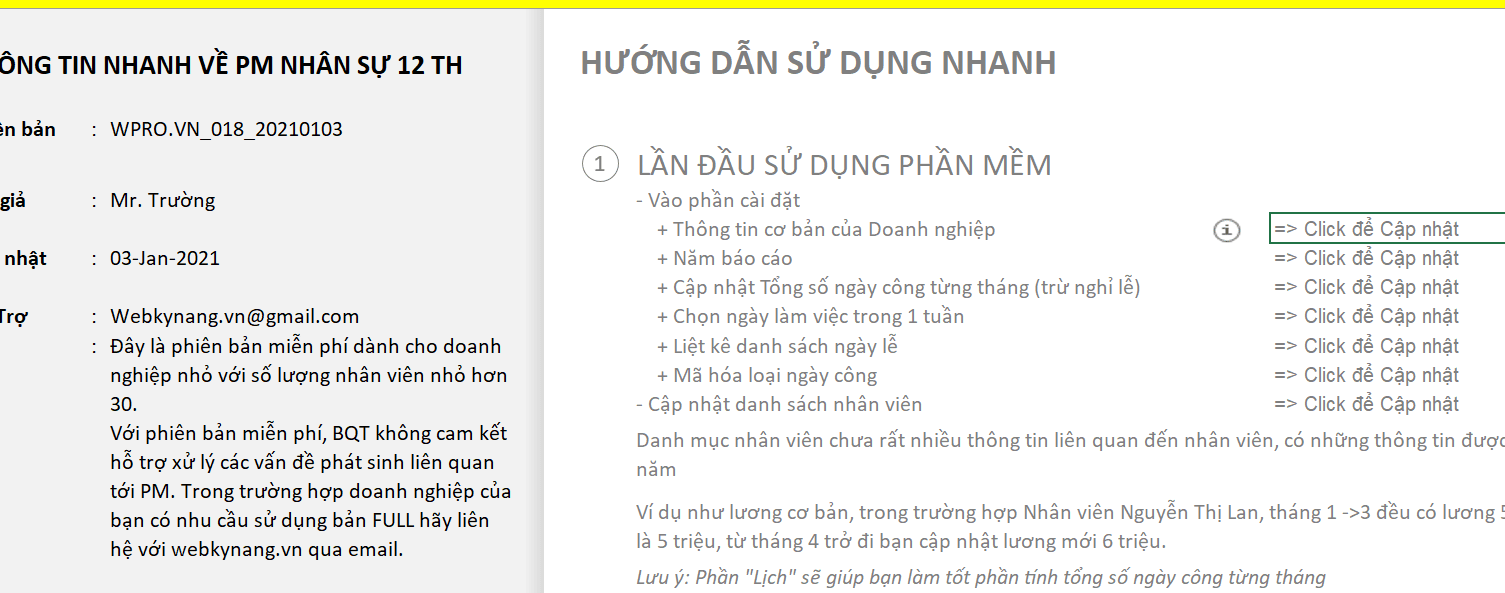

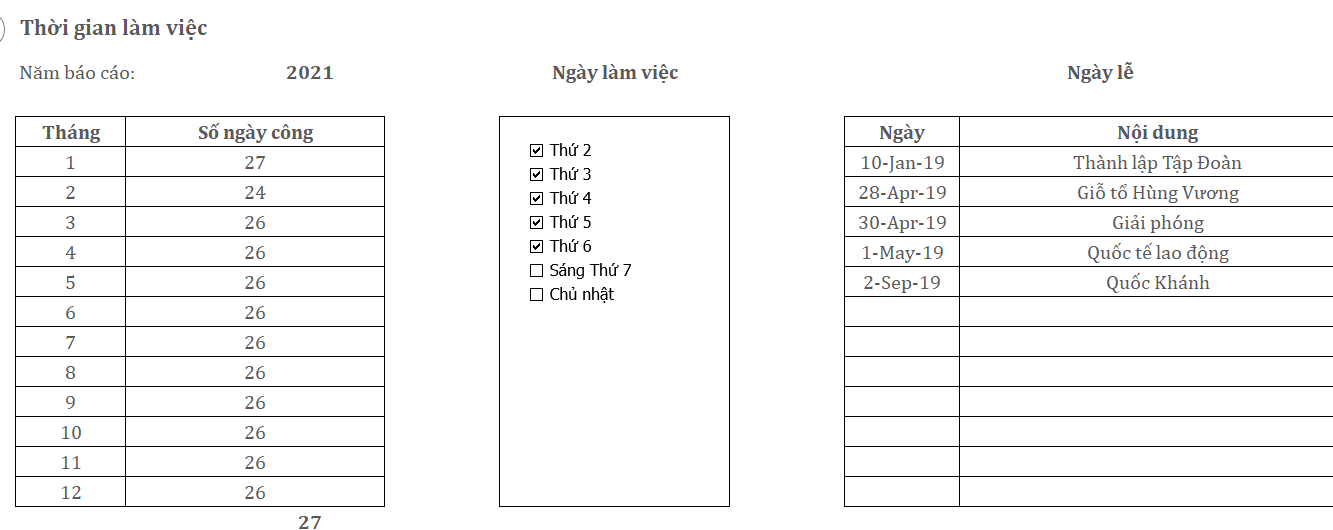


_files/phan-mem-cham-cong-tinh-luong-d.png) Một số ngày nghỉ, lễ đã thiết lập ở 2.2 nêu trên sẽ được thể hiện màu đỏ tại bảng chấm công.
Một số ngày nghỉ, lễ đã thiết lập ở 2.2 nêu trên sẽ được thể hiện màu đỏ tại bảng chấm công._files/phan-mem-cham-cong-tinh-luong-f.png) 3.2. Khai báo các danh mục liên quan nhân sự:
3.2. Khai báo các danh mục liên quan nhân sự: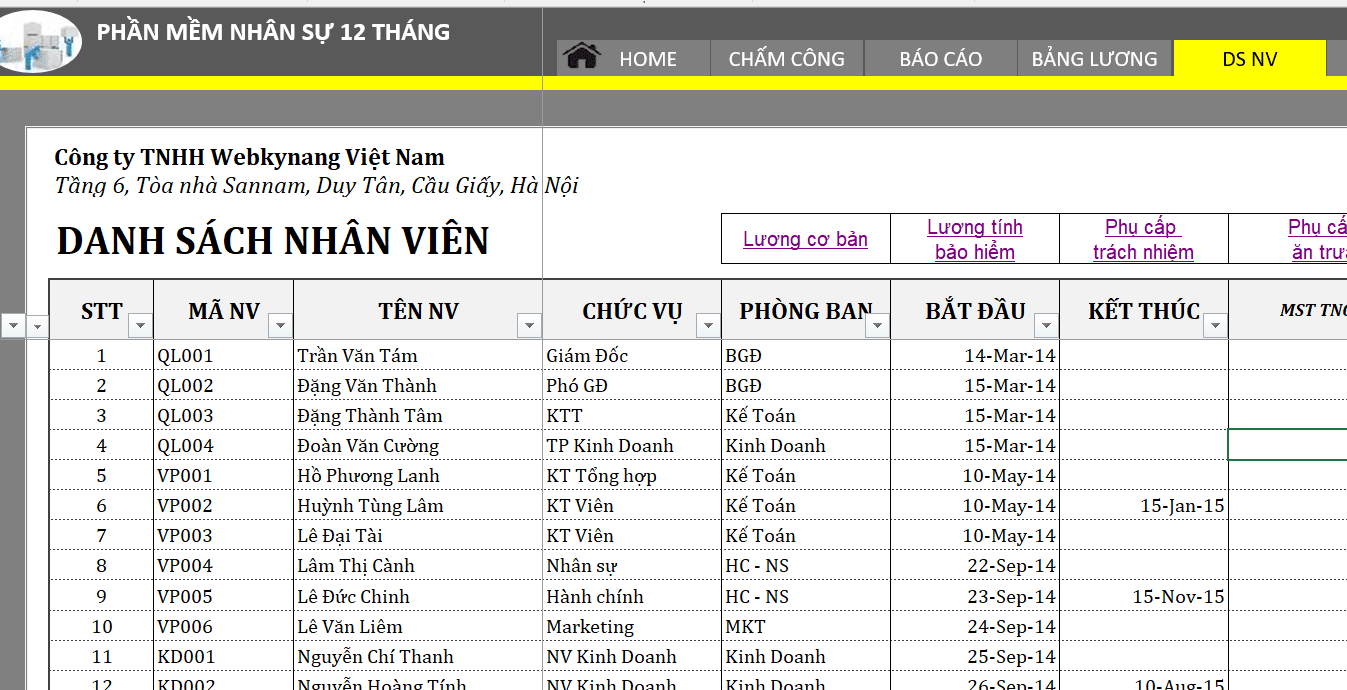

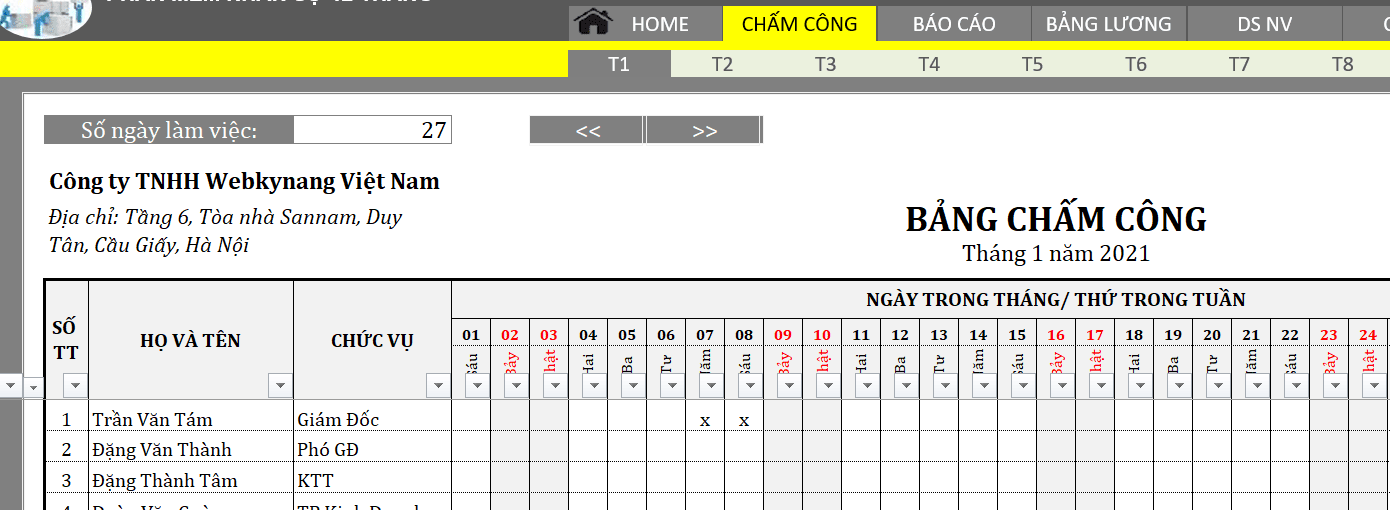
_files/phan-mem-cham-cong-tinh-luong-k.png) Sau khi đã chọn được tháng cần xem, Phần mềm sẽ tự động cập nhật và cho ra kết quả bảng thanh toán tiền lương. Bạn chỉ cần kiểm tra và đối chứng lại thông tin từ bảng chấm công…Xem tất cả các thao tác, dữ liệu nhập đã chính xác chưa.
Sau khi đã chọn được tháng cần xem, Phần mềm sẽ tự động cập nhật và cho ra kết quả bảng thanh toán tiền lương. Bạn chỉ cần kiểm tra và đối chứng lại thông tin từ bảng chấm công…Xem tất cả các thao tác, dữ liệu nhập đã chính xác chưa._files/phan-mem-cham-cong-tinh-luong-l.png) 5.3. Lịch sử, tạm ứng của Nhân sự.
5.3. Lịch sử, tạm ứng của Nhân sự.